 科傻软件学习
科傻软件学习
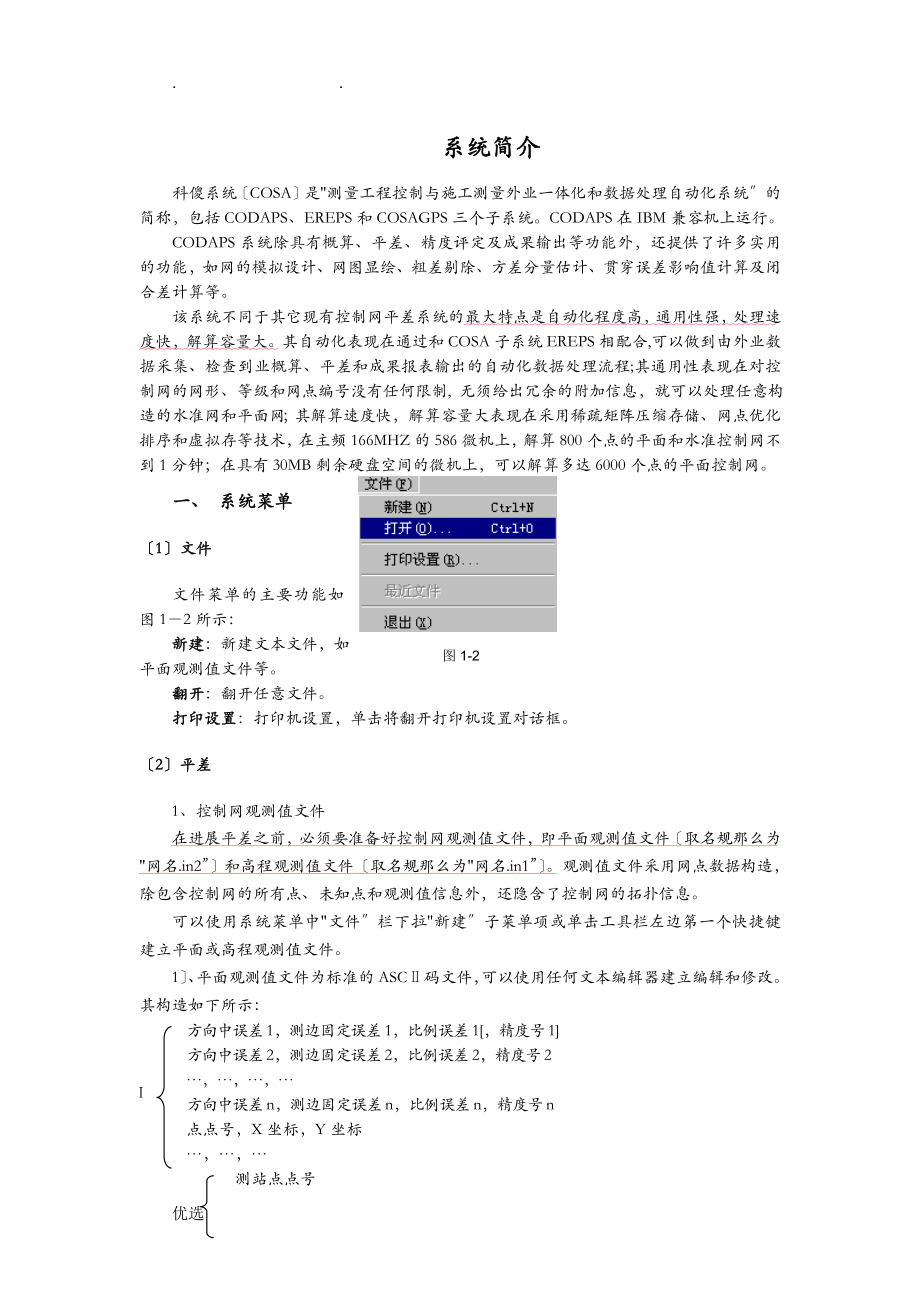


《科傻软件学习》由会员分享,可在线阅读,更多相关《科傻软件学习(11页珍藏版)》请在装配图网上搜索。
1、. .系统简介科傻系统COSA是测量工程控制与施工测量外业一体化和数据处理自动化系统的简称,包括CODAPS、EREPS和COSAGPS三个子系统。CODAPS在IBM兼容机上运行。CODAPS系统除具有概算、平差、精度评定及成果输出等功能外,还提供了许多实用的功能,如网的模拟设计、网图显绘、粗差剔除、方差分量估计、贯穿误差影响值计算及闭合差计算等。该系统不同于其它现有控制网平差系统的最大特点是自动化程度高,通用性强,处理速度快,解算容量大。其自动化表现在通过和COSA子系统EREPS相配合,可以做到由外业数据采集、检查到业概算、平差和成果报表输出的自动化数据处理流程;其通用性表现在对控制网的
2、网形、等级和网点编号没有任何限制, 无须给出冗余的附加信息,就可以处理任意构造的水准网和平面网;其解算速度快,解算容量大表现在采用稀疏矩阵压缩存储、网点优化排序和虚拟存等技术,在主频166MHZ的586微机上,解算800个点的平面和水准控制网不到1分钟;在具有30MB剩余硬盘空间的微机上,可以解算多达6000个点的平面控制网。图1-2一、 系统菜单1文件文件菜单的主要功能如图12所示:新建:新建文本文件,如平面观测值文件等。翻开:翻开任意文件。打印设置:打印机设置,单击将翻开打印机设置对话框。2平差1、控制网观测值文件在进展平差之前,必须要准备好控制网观测值文件,即平面观测值文件取名规那么为网
3、名.in2”和高程观测值文件取名规那么为网名.in1”。观测值文件采用网点数据构造,除包含控制网的所有点、未知点和观测值信息外,还隐含了控制网的拓扑信息。可以使用系统菜单中文件栏下拉新建子菜单项或单击工具栏左边第一个快捷键建立平面或高程观测值文件。1、平面观测值文件为标准的ASC码文件,可以使用任何文本编辑器建立编辑和修改。其构造如下所示:方向中误差1,测边固定误差1,比例误差1,精度号1方向中误差2,测边固定误差2,比例误差2,精度号2,方向中误差n,测边固定误差n,比例误差n,精度号n点点号,X坐标,Y坐标,测站点点号照准点点号,观测值类型,观测值,观测值精度,文件格式如以下图所示:第I局
4、部第I局部第II局部第II局部a一组精度情况的IN2文件例如 b多组精度情况的IN2文件例如该文件分为两局部:第一局部为控制网的数据,包括先验的方向观测精度,先验测边精度和点坐标(见文件的局部);第二局部为控制网的测站观测数据(见文件的局部),包括方向、边长、方位角观测值。为了文件的简洁和统一,我们将边和方位角也放到测站观测数据中,它们和相应的观测边和观测方位角有一样的观测值类型,但其精度值赋0,即权为无穷大。第一局部的排列顺序为:第一行为方向中误差,测边固定误差,测边比例误差。假设为纯测角网,那么测边固定误差和比例误差不起作用;假设为纯测边网,方向误差也不起作用,这时可输一个默认值1。程序始
5、终将第一行的方向中误差值作为单位权中误差。假设只有一种(或称为一组)测角、测边精度,那么可不输入精度号。这时,从第二行开场为点点号及其坐标值,每一个点数据占一行。假设有几种测角测边精度,那么需按精度分组,组数为测角、测边中最多的精度种类数,每一组占一行,精度号输1、2、.参见表2-2。如两种测角精度,三种测边精度,那么应分成三组。方向中误差单位为秒,测边固定误差单位为毫米,测边比例误差单位为ppm。第一行的三个值都必须赋值,对于纯测角网,测边的固定误差和比例误差可输任意两个数值,如5,3;对于纯测边网,方向中误差赋为1.0。点点号或点名,下同为字符型数据,可以是数字、英文字母大小写均可、汉字或
6、它们的组合测站点,照准点亦然,X、Y坐标以米为单位。第二局部的排列顺序为:第一行为测站点点号,从第二行开场为照准点点号,观测值类型,观测值和观测值精度。在同测站上的方向和边长观测值必须按顺时针顺序排列。边角同测时,边长观测值最好紧放在方向观测值的后面。每一个有观测值的测站在文件中只能出现一次。没有设站的点如附和导线的定向点和未知点如前方交会点在第二局部不必也不能给出任何虚拟测站信息。观测值分三种,分别用一个字符大小写均可表示:L表示方向,以度分秒为单位。S表示边长,以米为单位。A表示方位角,以度分秒为单位。观测值精度与第一局部中的精度号相对应,假设只有一组观测精度,那么可省略;否那么在观测值精
7、度一栏中须输入与该观测值对应的精度号参见表2-2。边长和方位角的精度值一定要输0。如果边长是单向观测,那么只需在一个测站上给出其边长观测值。假设是对向观测的边,那么按实际观测情况在每一测站上输入相应的边长观测值,程序将自动对往返边长取平均值并作限差检验和超限提示;如果用户已将对向边长取平均值,那么可对往返边长均输入其均值,或第一个边长如往测输均值,第二个边长输一个负数如-1。对向观测边的精度高于单向观测边的精度,但不增加观测值个数。平面观测值文件中的测站顺序可以任意排列。一般来说不会影响平差效率和结果,但本软件包还特意提供了观测值文件排序(网点优化排序)的功能详见。通过优化排序,既有利于网点近
8、似坐标的推算,也可提高解算容量和速度,但一般对于200个点以上的大网或一些特殊网才有较明显的效果。2、高程观测值文件高程观测值文件也是标准的ASC码文件,它的构造如下:点点号,点高程值,测段起点,终点,高差,距离,测段测站数,精度号,该文件的容也分为两局部,第一局部为高程控制网的数据,即高程点点号及其高程值(见文件的第局部)。第二局部为高程控制网的观测数据,它包括测段的起点点号,终点点号,测段高差,测段距离、测段测站数和精度号(见文件的第局部)。第一局部中每一个高程点占一行,高程以米为单位,其顺序可以任意排列。第二局部中每一个测段占一行,对于水准测量,两高程点间的水准线路为一测段,测段高差以米
9、为单位,测段距离以公里为单位。对于光电测距三角高程网,测段表示每条光电测距边,测段距离为该边的平距单位公里。如果平差时每一测段观测按距离定权,那么测段测站数这一项不要输入或输入一个负整数如-1。假设输了测站测段数,那么平差时自动按测段测站数定权。该文件中测段的顺序可以任意排列。当只有一种精度时,精度号可以不输。对于多种精度多等级的水准网,第一局部的前面还要增加几行,每行表示一种精度,有三个数据。A2水准等级,每公里精度值单位mm/km,精度号。A3A4TP1Z5Z6Z7 图 1-3图1-3为某一水准网的水准路线图,其相应的高程观测值文件见表2-3。表2-3 高程观测值文件TP1 100Z5 T
10、P1 0.0585 1.000Z5,Z6,0.0683,1.000Z6,Z5,0.0634,1.000Z6,A4,0.0683,1.000Z6,Z7,0.0489,1.000TP1,A2,0.0320,1.000TP1,A3,40.1607,1.415TP1,A4,0.0562,1.000A3,TP1,-39.8801,1.415A2,TP1,0.0732,1.000A4,Z6,0.0780,1.000A4,TP1,0.0683,1.000下面给出按距离定权、按测站数定权和多等级水准网的高程观测值文件的数据构造1按距离定权S0,219.9592N2,212.5328N1,S246, 24.84
11、33, 0.612N1,S0, 62.8298, 0.858N1,N0, 50.7066, 0.525N0,S2, 34.7798, 0.690N0,N2, 4.6745, 0.183.2按测站数定权9568,309584, 9568, -1.96985, 0.10670, 49568, 9567, 3.02405, 0.07920, 29567, 9566, -0.29515, 0.05200, 29568, 9584, 1.97090, 0.10480, 49584, 9585, 1.63340, 0.10280, 2.3多等级水准网-1表示不按测站数定权1, 1.000, 12, 2.0
12、00, 23, 3.000, 3BM1, 120.000000BM3, 140.000000BM1, BM2, -19.9942, 20.000,-1,1BM2, BM3, 40.0073, 24.000,-1,1BM3, BM4, 10.0314, 30.000,-1,2BM2, BM5, 30.0088, 23.000,-1,2图1-4BM3, BM5, -10.0314, 27.000,-1,3.2、平差菜单的主要功能如图14所示:平面网:对平面网进展平差。单击将翻开输入平面观测值文件对话框,选择平面观测值文件进展平面网平差。如果观测值文件中的边长、方向观测值需要进展改化计算,那么须先在
13、平差栏的设置与选项中进展相应选择,并在平差栏中激活生成概算文件。形成概算用文件后,用鼠标单击平差栏中的平面网或单击工具条中平差快捷键,主菜单窗口弹出如图1-5所示的对话框。在该对话框中选择并翻开要进展平差的平面观测值文件,将自动进展概算、组成并解算法方程、法方程求逆和精度评定及成果输出等工作,平差结果存于平面平差结果文件网名.OU2”,并自动翻开以供查看。 图15高程网:对水准高程网进展平差。用鼠标单击平差栏中的高程网, 或单击工具条中的快捷键,主菜单窗口将弹出与图1-5类似的对话框。在该对话框中选择并翻开要进展平差的高程观测值文件,将自动进展高程网平差、精度评定及成果输出等工作。平差结果存于
14、高程平差结果文件网名.OU1”中,并自动翻开以供查看。通过查看和分析后验单位权中误差值以及高差观测值的改正数,可以判断观测值和平差结果的质量;同样也可以调用工具栏中闭合差计算功能菜单,检查各水准环线的闭合差是否超限。粗差探测:自动探测平面网观测值中的粗差,假设发现粗差那么自动剔除之。方差分量估计:当存在两种如边角网、导线网或两种以上不同种类观测值,或存在两种以上观测值精度时,应作方差分量估计。方差分量估计应在粗差剔除之后进展。通过方差分量估计,可以使各组观测值的精度获得最正确估计,保证平差随机模型的正确性和结果的可靠性。图1-6设置与选项:在概算、平差、粗差探测以及坐标转换前作相应的设置和选项
15、。如图16所示。该设置包括:平差设置、坐标常数和改正数、坐标系统设置以及粗差剔除设置。生成概算文件:作概算时需要调用此项,然后再进展平差。当平面观测值文件中的方向、边长观测值需要概算时,调用此功能可自动生成概算用文件中的近似坐标局部,假设有该网的高差观测值文件,那么同时生成近似高程。自动生成概算所需要文件网名.XYH后,还须人工编辑该文件,如添加每个网点的近似高程,对于精度要求较高的平面网,还要输入每个测站上的觇标高、水准面差距以及垂线偏差的子午分量和卯酉分量等附加量,以便对观测值作三差改正。对于一般网,可不考虑三差改正,不必输后四项,即上述附加量均自动作0处理。概算文件是一个标准ASCII格
16、式文件,其构造如下:网点点名,X,Y,H,BH,N,该文件中每一网点的概算信息占一行,其中X、Y、H为该点的近似三维坐标;BH为觇标高,以米为单位;N为水准面差距,以米为单位;和为该点垂线偏差的子午和卯酉分量,以秒为单位。只有在网的精度要求较高时才需要输入后面的四项。但前面三项是必须有的,当只有前三项时,后四项自动作0处理。实例参见概算算例网.XYH文件:1 3730958.6100 264342.5910 535.7 8.0 1.3 3.4 -0.72 3714636.8876 276866.0832 203.9 8.0 1.1 4.0 2.54 3700347.1407 266213.90
17、81 376.0 8.1 1.6 0.6 3.75 3709621.8715 258215.6696 182.0 7.9 1.1 1.0 1.46 3721646.7827 254621.4564 166.2 7.8 1.0 0.8 3.43 3718773.3604 266467.5123 179.6 7.9 1.5 2.8 1.43报表报表菜单的主要功能如图17所示:图1-7平差结果:根据平面网或高程网平差结果文件自动生成平面或高程平差结果报表。在进展高程网平差结果报表输出前,应保证在当前目录下存在如表1-1所示的两个文件。表1-1序号文件名文件意义备注1网名.OU1一维平差结果文件由CO
18、DAPS自动生成2网名.CV1一维平差结果封面文件存放一维平差结果表封面所需要的有关信息当上述两个文件都已存在时,您便可以进展高程网平差结果报表输出,其操作步骤如下:在报表菜单栏中的平差结果下点击高程网选择您所需要的高程平差结果文件OU1文件,系统自动生成高程网平差结果报表WORD文件,文件名为网名_RT1.DOC。与高程网类似,平面网平差结果报表输出前,也应存放如表1-2所列的两个文件。 表1-2序号文件名文件意义备注1网名.OU2二维平差结果文件由CODAPS自动生成2网名.CV2二维平差结果封面文件存放二维平差结果表封面所需要的有关信息当上述两个文件都已存在时,您便可以进展平面网平差结果
19、报表输出,其操作步骤如下:在报表菜单栏中的平差结果下点击高程网选择您所需要的平面网平差结果文件OU2文件,系统自动生成平面网平差结果报表WORD文件,文件名为:网名_RT2.DOC。原始观测值:将掌上型电脑经数据通信所得到的原始观测值文件自动生成平面网或平面高程网的原始观测值报表。在进展一维水准原始数据报表输出前,应保证在当前目录下已存在如表1-3所列三个文件。表1-3序号文件名文件意义备注1网名.SZ0水准原始观测数据文件从电子手簿通讯传输到微机中自动形成2网名.SFM水准手簿封面说明文件存放水准网的一些常用信息3网名.SDM点号及代码对照表文件存放点号的对应点名以及天气、云量等代码信息当上
20、述三个文件都已存在时,您便可以进展一维水准原始数据报表输出,其操作步骤如下:在报表菜单栏中点击高程网,选择您所需要的水准原始观测值文件SZ0文件,系统将自动生成一维水准原始数据报表WORD文件,文件名为网名_TA1.doc。在进展二、三维控制原始观测数据报表输出之前,应保证当前目录下已存在如表1-4所列的两个文件。表1-4序号文件名文件意义备注1网名.PG0二、三维控制原始数据文件直接由EREPS和通信程序将数据从电子手簿通讯传输到微机中自动形成2网名.PFM二、三维控制手簿封面说明文件存放二、三维网的一些常用信息当上述两个文件都已存在时,您便可以进展二、三维控制原始数据报表输出,其操作步骤如
21、下:在菜单报表栏中点击平面高程网,选择您所需要的原始文件PG0文件,系统自动生成二、三维控制原始数据报表WORD文件,文件名为网名_TA2.doc。容包括方向观测值表、距离观测值表、天顶距观测值表、测站平差结果表。4查看翻开或关闭工具栏和状态栏。图1-85工具工具菜单的主要功能如图18所示。1) 闭合差计算l 平面闭合差计算启动该功能,首先由平面观测值文件自动寻找出线路导线DX和最小独立闭合环线路多边形DBX,并自动生成计算闭合差的输入文件网名.CLI该文件亦可人工编辑生成。根据闭合差线路文件,自动计算出导线和多边形的角度闭合差、坐标闭合差和全长闭合差,并进一步根据多边形角度闭合差计算方向观测
22、值精度,对闭合差进展评价和超限提示。计算结果存放于闭合差结果文件网名.CLO中。操作步骤如下:在如图1-8所示的下拉菜单中用鼠标单击闭合差计算中的平面网,系统弹出翻开文件对话框,提示您选取平面观测值文件。在该对话框中选择并翻开要进展闭合差计算的平面观测值文件,那么自动进展附合导线和最小闭合环的搜索及闭合差的计算。用户也可按CLI文件格式手工建立闭合差计算的线路文件例如无定向导线,个别附合导线。假设已存在该网的CLI文件,那么可直接利用。由于自动寻找附合导线和最小独立闭合环线路是一个较为耗时的操作,对于点数较多或较复杂的网,需要等待一段时间。当计算完成后,结果存储在网名.CLO中,并自动翻开以供
23、查看。l 高程闭合差计算根据高程观测值文件自动寻找出水准高程附合线路和最小独立闭合环线路,存放于闭合差线路文件网名.GCI中,根据闭合差线路文件,自动计算附合线路和多边形闭合环的高程闭合差并作超限提示,同时根据闭合环的闭合差计算每公里水准高程观测值的全中误差,计算结果存放于闭合差结果文件网名.GCO中。其操作步骤同平面网闭合差计算。2贯穿误差影响值计算该功能主要为隧道施工控制网而设计的,其实质是根据控制网的洞口点和定向点精度、贯穿点的位置以及贯穿面的方向,在完成网平差之后,直接估算隧道贯穿误差影响值。为此首先人工建立一个贯穿误差引导文件,该文件也是一个标准的ASC文件,命名规那么为网名.GTI
24、,其格式为:进口点号,进口定向点号,出口点号,出口定向点号,贯穿点号,X坐标,Y坐标,贯穿面方位角A F JG EBC如上图所示的贯穿方案可建立如下贯穿文件J,A,C,E,G,XG,YG,J,A,C,F,G,XG,YG,J,B,C,E,G,XG,YG,J,B,C,F,G,XG,YG,表1-5为某工程网计算贯穿误差输入文件实例。其中,171,21和100分别是进口点、出口点和贯穿点的点号参见隧道网.GTI。表 1-5 计算贯穿误差的输入引导文件171,8,21,12,100,69140,439260,90.00171,8,21,11,100,69140,439260,90.00171,5,21,
25、12,100,69140,439260,90.00171,5,21,11,100,69140,439260,90.00171,9,21,12,100,69140,439260,90.00171,9,21,11,100,69140,439260,90.00为了选取最优的定向点方案,在一次计算中,可准备多种不同的进出口点与定向点的组合,每一种组合占一行。准备好引导文件网名.GTI后,用鼠标单击贯穿误差影响值计算,将自动计算贯穿误差影响值,并将结果存放在文件网名.GTO中。注意:在计算贯穿误差影响值之前,除准备好引导文件外,还须对该控制网进展平差计算,否那么贯穿误差计算失败。未建立贯穿误差引导文件时
26、,将弹出提示建立贯穿误差引导文件的对话框。3图形显绘显绘平面网网图。单击工具栏中的网图显绘或单击工具条中的快捷键,主菜单窗口弹出选择网图信息文件对话框。在该对话框中选择并翻开所需要的网图显绘文件网名.MAP该文件是在对控制网平差时自动形成的,那么会自动在窗口显绘该控制网的网图。此时在工具条中,对网图操作的一些工具按钮也被激活。可对网图进展包括放大、缩小、窗口放大、误差椭圆显绘和控制网点显绘的关闭,和按等比例尺还是变比例尺显绘等功能的操作。其中变比例尺显绘功能主要用来放大隧道网的横向显示围。单击工具条中的打印快捷键,可从打印机输出网图应预先设置好打印机。4斜距化平当采用人工记录且希望用该软件作观
27、测值改正计算和概算时,可调用此功能。该功能可将网名.SV文件自动生成网名.IN2”文件。网名.SV文件的构造如下:方向中误差(秒),测距仪固定误差(mm),比例误差(ppm)测距仪加常数(MM),乘常数(如1.0),测距仪光轴和经纬仪视准轴垂直偏距(mm)测距仪气象改正系数K1,K2,大气折光系数K(如0.13)地球平均曲率半径(m),气压单位(可为mmHg 或 mb)点点号,X坐标,Y坐标,海拔高程H测站点名仪器高(m),温度(),气压照准点名,观测值类型,观测值该文件可分为三局部,第一局部为精度和气象数据,占文件的前四行。第二局部为点信息点号,X坐标,Y坐标,高程H,每点占一行,如果该点无
28、相应数据,那么用X,Y,H代替。第三局部为测站观测数据,观测值类型为L时,表示为方向观测值;观测值类型为S时,表示斜距、天顶距等观测值,且依次为:斜距(m),天顶距(度分秒),目标高(m)。对于整体型全站仪来说,测距仪光轴和经纬仪视准轴垂直偏距一般为0;只有当使用组合式全站仪即经纬仪加测距头的情况才给出该垂直偏距值。5手簿通讯图1-9激活该菜单项,将弹出如图1-9所示的对话框,将微机与EREPS的电子手簿相连接,可对原始观测数据文件,中间文件以及平差结果文件进展双向转输。具体操作步骤为:(a) 在电子手簿上选择数据通讯;(b) 运行CODAPS中的手簿通讯;(c) 用选择串行口菜单设置通讯端口
29、;(d) 使用接收数据菜单从手簿接收数据或使用发送数据菜单从微机向手簿发送数据,承受或发送数据时要根据弹出的对话框翻开文件和输入存盘文件名,数据通讯过程将在屏幕上显示。6格式转换可将由电子手簿通讯到微机的平面网、高程网或三维网的原始观测值文件转换为平差所需要的平面观测和高程观测值文件网名.IN2”和网名.IN1”。对于转换后的文件还需作少量的人工编辑,如键入点坐标、点高程等。7叠置分析图1-10激活该菜单项,将出现图1-10所示的对话框。选择所要比较的两个文件,将得到同名点平差坐标的差值及其限差。对同一个平面网的不同观测方案增减观测值,改变观测精度或不同设置如采用不同的边长定权公式进展平差计算
30、,调用该功能可得到两套成果平差后坐标之差异。例如可以对一个网在粗差剔除前后或方差分量估计前后进展平差结果比较。叠置分析的两种比较方案,其网名要有所区别,如比较同一网的网名1.OU2”和网名2.OU2”两个文件。6设计用于平面网、水准网和GPS网的模拟计算和优化设计。功能菜单如图111所示, 图1-117坐标转换主要用于高斯坐标的正反算、换带计算和坐标转换。主要功能菜单如图112所示。 图1-12二、工具条1快捷按钮工具条快捷按钮如图21所示,共有6类共18个快捷按钮,即:文件类:新建,翻开,保存文件。编辑类:剪切,复制,粘贴功能对活动文档有效。打印类:打印当前活动文档包括图形。平差类:平面网平差,高程网平差。平面网网图显绘类:图形放大、缩小,开窗放大,返回前级,切换误差椭圆、点名和比例显示。图2-1关于类:显示系统关于信息。2文件命名规那么及构造本系统的文件命名规那么及构造,请参见附录2CODAPS的文件组织和附录3所附实例文件目录。凡本说明书中所涉及的须人工生成的文件的详细构造,均可从所附实例文件找到;自动生成的文件的可方便地从程序运行中得到。优选
- 温馨提示:
1: 本站所有资源如无特殊说明,都需要本地电脑安装OFFICE2007和PDF阅读器。图纸软件为CAD,CAXA,PROE,UG,SolidWorks等.压缩文件请下载最新的WinRAR软件解压。
2: 本站的文档不包含任何第三方提供的附件图纸等,如果需要附件,请联系上传者。文件的所有权益归上传用户所有。
3.本站RAR压缩包中若带图纸,网页内容里面会有图纸预览,若没有图纸预览就没有图纸。
4. 未经权益所有人同意不得将文件中的内容挪作商业或盈利用途。
5. 装配图网仅提供信息存储空间,仅对用户上传内容的表现方式做保护处理,对用户上传分享的文档内容本身不做任何修改或编辑,并不能对任何下载内容负责。
6. 下载文件中如有侵权或不适当内容,请与我们联系,我们立即纠正。
7. 本站不保证下载资源的准确性、安全性和完整性, 同时也不承担用户因使用这些下载资源对自己和他人造成任何形式的伤害或损失。
